最近有小伙伴安装二楼windows新系统win11,但是很多操作都不知道怎么操作,比如win11显卡设置怎么进去?今天小编就和大家具体说说设置win11显卡的步骤。
工具/原料:
系统版本:windows 10
品牌型号: 联想小新Air 13 Pro
方法/步骤:
1、打开“设置”。

2、点击左边栏“游戏”,进入“游戏模式”

3、点开相关设置下的“图形”

4、在文件资源管理器里找到想玩的游戏或软件。
win11本地重装系统的方法
很多朋友都不知道win11本地重装系统应该怎么重装,win11本地重装系统的方法是很简单的,下面小编就给大家分享win11本地重装系统的方法,一起来看看吧。
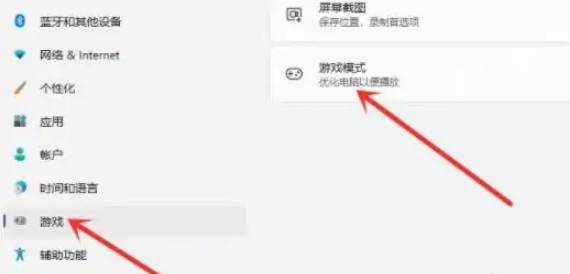
5、添加完成后,点击它,选择“选项”

6、在图形首选项中选择“高性能”并保存即可。
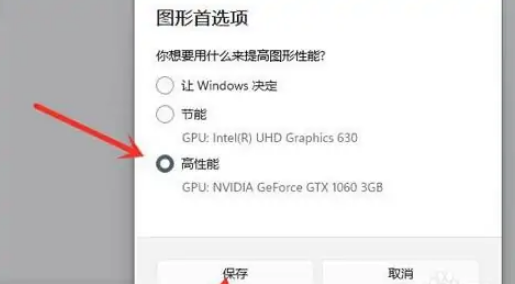
总结:
1、打开“设置”。
2、点击左边栏“游戏”,进入“游戏模式”
3、点开相关设置下的“图形”
4、在文件资源管理器里找到想玩的游戏或软件。
5、添加完成后,点击它,选择“选项”
6、在图形首选项中选择“高性能”并保存即可。
以上就是电脑技术教程《win11显卡设置怎么进去?》的全部内容,由下载火资源网整理发布,关注我们每日分享Win12、win11、win10、win7、Win XP等系统使用技巧!win11系统怎么下载
电脑Win11系统是微软发布的全新的操作系统,很多朋友想知道MSDN我告诉你有没有最新的Win11操作系统,小编告诉你MSDN我告诉你已经上线了最新的Win11操作系统啦,那我们要怎么win11系统下载呢,下面我们来看看win11系统下载教程。



